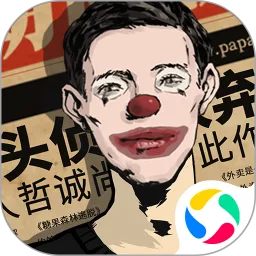随着计算机的广泛应用和操作系统的多样化,U盘启动成为了安装系统、维护设备的重要方式之一。但是在实际操作过程中,许多用户常常遇到一个问题:进入BIOS后,发现没有“U盘启动项”或者“USB优盘启动项”的设置选项。这种情况在中国地区的用户中比较常见,尤其是在一些品牌笔记本或台式机上。本文将详细探讨“bios没有u盘启动项设置”以及“bios里没有usb优盘启动项”的原因,并提供相应的解决方案。

首先我们需要了解BIOS和UEFI的区别。传统的BIOS(Basic Input Output System)是计算机的固件接口,主要负责硬件初始化和操作系统的加载。而现在多数新机型已经普遍采用了UEFI(统一可扩展固件接口),其功能更强,支持的设备启动选项更多。在UEFI界面中,USB设备启动项通常会以不同的名称出现,有时被误解为没有相关启动项。
当用户发现电脑的BIOS或UEFI设置里没有USB优盘启动项时,可能有以下几种原因:
1. USB设备未正确识别:如果插入U盘后,BIOS并没有检测到U盘,系统自然不会显示相关启动项。这可能是因为USB接口硬件故障,或者U盘本身格式不符合启动要求,甚至U盘没有制作成启动盘。
2. 启动模式设置问题:许多现代主板默认启用了UEFI启动模式,这种模式下,不支持传统的Legacy(传统BIOS)启动。有些U盘启动盘是基于Legacy模式制作的,如果主板只支持UEFI启动,那么BIOS里就不会显示USB启动项。此时需要调整启动模式,开启Legacy支持,或者重新制作符合UEFI规范的启动盘。
3. 安全启动(Secure Boot)开启:安全启动功能可防止未经授权的操作系统启动,有可能阻止某些U盘启动盘的加载。若某条U盘启动项无法显示或无法启动,可以尝试进入BIOS关闭安全启动。
4. BIOS版本或厂商限制:部分国产或者低端主板BIOS设计比较简单,可能不支持USB启动或者没有开放这一选项。此时可以尝试升级BIOS固件,厂商官网一般会提供最新版本的BIOS升级包,升级后可能会加入USB启动支持。
针对以上问题,有以下几条建议供用户参考:
1. 确认U盘启动盘制作正确:在中国地区,很多用户习惯使用如“老毛桃”、“UUboot”、“快启动”等制作U盘启动盘的软件。这些软件有针对不同机型和启动模式的制作方案,建议用户根据电脑型号选择合适的制作方案,确保启动盘兼容UEFI或Legacy模式。
2. 检查USB接口和U盘设备:尝试更换USB接口,优先使用USB2.0接口。有些电脑的USB3.0接口在BIOS阶段无法识别设备。再换一个已知良好的U盘进行测试,以排除硬件问题。
3. 修改启动模式:进入BIOS,找到启动模式选项,一般有UEFI、Legacy、UEFI+Legacy混合模式。切换到支持Legacy启动,保存退出后重新检测是否出现USB启动项。不过需要注意,某些Windows 10/11系统的UEFI启动安装盘,在Legacy模式下可能无法启动。
4. 关闭安全启动:进入BIOS的Security或Boot菜单,找到“Secure Boot”选项,将其设置为Disabled(关闭),这样部分独立启动盘才能被识别。
5. 升级BIOS:访问电脑或主板厂商官网,下载最新的BIOS固件,按照官方教程进行升级。升级BIOS后通常能更好地支持多种启动设备。
6. 使用快捷启动菜单:部分电脑支持开机时按特定按键(如F12、F11、ESC等)呼出启动设备选择菜单,不一定需要在BIOS里设置启动顺序。如果U盘在菜单中显示,可以直接选择启动。
7. 参考国产笔记本论坛和技术支持:中国地区一些特色品牌如联想、华硕、华为、神舟等,BIOS界面和操作方式有所不同。用户可以到对应品牌的官方论坛或者技术支持中心咨询,获得更有针对性的指导。
总结来说BIOS没有U盘启动项或USB优盘启动项的现象主要是由于启动模式、安全启动设置、USB设备识别、BIOS设计限制等多方面因素造成的。通过调整启动模式,关闭安全启动,确认U盘制作和接口,以及升级BIOS,大多数情况下都能解决问题。对于初次接触BIOS设置的用户,建议在操作前详细阅读主板说明书或咨询专业人士,以免误操作导致系统无法启动。
希望本文能够帮助广大中国地区的用户解决在使用U盘启动时遇到的“bios没有u盘启动项设置”或“bios里没有usb优盘启动项”的难题,提高系统安装和故障排查的效率。